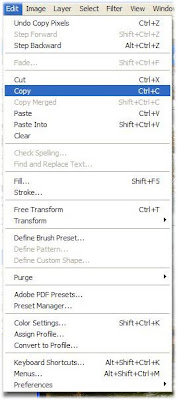பெயரில் புகைப்படம் கொண்டுவர:-
எழுத்துக்களில்-பெயர்களில்-உள்ளே புகைப்படங்களை
கொண்டுவருவது என இன்று பார்க்கலாம். நமது இணைய
நண்பர் இதுகுறித்து கேட்டுள்ளார். அவருக்கான விளக்க
பதிவு இது. டூல்கள் பற்றி வரிசையாக வரும் சமயம் மீண்டும்
இந்த டூலை பற்றி விரிவாக காணலாம்.
போட்டோஷாப் திறந்து கொள்ளுங்கள். அதில் முதலில நீங்கள்
விரும்பும் புகைப்படத்தை தேர்வு செய்துகொள்ளுங்கள்.
நான் இந்த புகைப்படத்தை தேர்வு செய்துஉள்ளேன்.
இப்போது டூல்ஸ் மெனுவில் 16 ஆவதாக உள்ள Horizontal Type
Mask Tool தேர்வு செய்துகொள்ளுங்கள். கீழே உள்ள படத்தை
பாருங்கள்.(T -எழுத்தானது புள்ளி புள்ளியாக காணப்படுகின்றதே
அந்த டூல்-வரிசையில் மூன்றாவதாக உள்ளது)
இப்போது மேலே உங்கள் பாண்ட் வகையினையும் பாண்ட்
அளவினையும் தேர்வு செய்து கொள்ளுங்கள்.கீழே உள்ள
படத்தை பாருங்கள்.
இப்போது கர்சரை படத்தில் தேவையான இடத்தில் வைத்து
எழுத்துக்களை தட்டச்சு செய்யுங்கள். நீங்கள் கர்சர் வைத்ததும்
படத்தில் நிறம் மாறிவிடுவதை கவனியுங்கள்.
இப்போது மார்க்யு டூல் கிளிக் செய்யுங்கள்.படம் பழைய
நிறத்திற்கு வந்துவிடும். நமது பெயரானது பு்ள்ளிகளுடன்
காணப்படும்.கீழே உள்ள புகைப்படத்தை பாருங்கள்.
இப்போது Edit சென்று Copy கிளிக் செய்யுங்கள். கீழே உள்ள
புகைப்படத்தை பாருங்கள
மீண்டும் பைல்மெனு வந்து நீயு கிளிக் செய்யுங்கள் .
உங்களுக்கு கீழ்கண்ட விண்டோ ஓப்பன் ஆகும்.
ஒ.கே. கொடுங்கள். உங்களுக்கு வெள்ளைநிற விண்டோ
ஒப்பன் ஆகும். பின்னர் பேஸ்ட் கிளிக் செய்யுங்கள்.
உங்கள் பெயர்மட்டும் தனியாகவும் அதன் உள்ளே
நீங்கள் தேர்வு செய்த புகைப்படமும் வருவதை காணலாம்.
கீழே உள்ள புகைப்படத்தை பாருங்கள்.
நான் தேர்வு செய்த மற்றும் ஒரு படம் கீழே:-
அதில் பெயரை கொண்டுவந்ததும் வந்த படம் கீழே:-
நீங்களும் முயற்சி செய்து பாருங்கள். அருமையாக வரும்.
வாழ்க வளமுடன்.
வேலன்.
இன்றைய PSD டிசைனுக்கான புகைப்படம் கீழே:-
இதில் சுமார் 20 PSD பைல்கள் உள்ளது. இதை
தனித்தனியாக எடுத்து பயன்படுத்திக்கொள்ளலாம்.
இதை பதிவிறக்க இங்கு கிளிக் செய்யுங்கள்.
இதுவரையில் பெயரில் புகைப்படங்கள் கொண்டுவந்தவர்கள்:-
 பி.டி.எப்.கோப்பாக நீங்கள் பதிவிறக்க இங்கு கிளிக் செய்யுங்கள்
பி.டி.எப்.கோப்பாக நீங்கள் பதிவிறக்க இங்கு கிளிக் செய்யுங்கள்